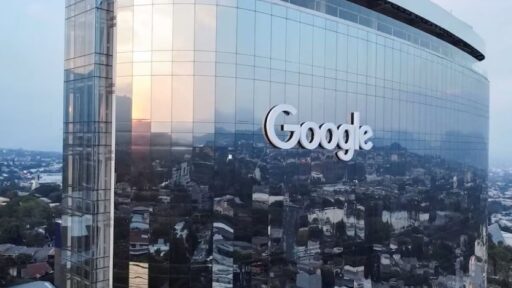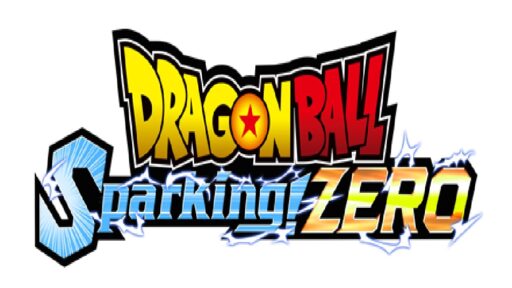Memindahkan alamat rumah sering kali menjadi salah satu dari banyak hal yang harus dilakukan ketika berpindah tempat tinggal. Namun, selama proses yang sibuk ini, sering kali kita lupa untuk memperbarui informasi penting, seperti alamat rumah di ponsel. Apalagi jika Anda adalah pengguna iPhone, hal ini bisa sangat merepotkan saat Anda membutuhkan navigasi yang tepat di Apple Maps atau saat mengisi formulir online yang masih menggunakan alamat lama Anda. Oleh karena itu, mempelajari cara mengubah alamat rumah di iPhone Anda adalah langkah penting.
Mengubah Alamat Rumah di Apple Maps
Apple Maps adalah alat navigasi yang sangat berguna, tetapi perlu diperbarui agar memberikan informasi yang akurat sesuai dengan lokasi baru Anda. Di iOS 18, Apple telah membuat proses ini lebih sederhana dan intuitif. Untuk mengubah alamat rumah Anda, berikut langkah-langkah yang dapat diikuti:
- Buka aplikasi Maps dan gulir ke bawah hingga menemukan opsi "Library".
- Tap "Add" dan mulai ketik alamat rumah baru Anda.
- Setelah selesai, pilih alamat baru yang sudah Anda ketik.
- Gulir ke bawah, dan di bawah opsi "Type", pilih "My Home".
Dengan langkah-langkah ini, Anda dapat menambahkan alamat baru ke Kartu Kontak Anda. Jika ingin melakukannya, aktifkan opsi "Add to Contact Card" dan then tap "Done". Di iOS 18, Anda memiliki opsi untuk mengatur dua alamat rumah: satu untuk Kartu Kontak dan satu lagi di Maps. Namun, jika Anda menggunakan iOS 17 atau versi yang lebih lama, Anda perlu melakukan perubahan secara manual di Kartu Kontak Anda agar bisa terintegrasi dengan Maps.
Bagi pengguna iOS 18 atau yang lebih lama, berikut langkah-langkah untuk memperbarui alamat di Apple Maps:
- Buka Maps, dan di bawah favorit, tap "Home".
- Tap "Open My Contact Card".
- Gulir ke bawah untuk menemukan informasi alamat rumah dan ubah sesuai dengan alamat baru Anda.
- Tap "Done" di pojok kanan atas layar.
Apabila Anda telah mengikuti langkah-langkah ini, alamat baru Anda akan muncul di Maps. Jika alamat baru tidak muncul segera, coba tutup dan buka kembali aplikasi atau restart iPhone Anda.
Memperbarui Alamat Rumah untuk Autofill di Safari
Safari adalah browser bawaan di iPhone yang sangat membantu ketika Anda membutuhkan autofill untuk mengisi data dalam formulir online, termasuk alamat rumah. Jika Anda tidak memperbarui alamat rumah setelah pindah, Safari akan terus menyarankan alamat lama saat Anda berusaha menyelesaikan formulir. Untuk mengatasi hal ini, Anda perlu memperbarui alamat pada Kartu Kontak Anda terlebih dahulu.
Langkah-langkah untuk mengubah alamat di Kartu Kontak Anda adalah sebagai berikut:
- Buka aplikasi Contacts dan tap "My Card".
- Tap "Edit" di sudut kanan atas layar.
- Tap "Add Address", kemudian masukkan alamat rumah baru Anda.
- Tap "Done".
Setelah memperbarui alamat di Kartu Kontak, langkah berikutnya adalah memastikan fitur Autofill di Safari diatur dengan benar. Anda bisa mengatur Autofill di iPhone dengan mengikuti langkah-langkah ini:
- Buka "Settings" dan pilih "Apps".
- Tap "Safari" dan cari opsi "AutoFill".
- Aktifkan "Use Contact Info" dan kemudian tap "My Info" untuk memilih Kartu Kontak yang ingin Anda gunakan.
Dengan mengatur Autofill dengan benar, Anda akan lebih efisien ketika mengisi formulir online, dan Anda tidak akan lagi diarahkan ke alamat lama yang sudah tidak relevan.
Mengatasi Masalah yang Mungkin Timbul
Meskipun langkah-langkah di atas cukup sederhana, terkadang Anda mungkin masih mengalami masalah. Salah satunya adalah alamat baru Anda tidak dapat muncul di Maps atau autofill Safari. Jika ini terjadi, beberapa langkah sederhana mungkin dapat membantu. Pertama, pastikan Anda telah menyimpan semua perubahan dengan baik. Tutup semua aplikasi yang terbuka dan restart iPhone Anda. Dalam beberapa kasus, menggunakan fungsi "Reset" pada pengaturan aplikasi mungkin juga bisa menjadi solusi jika tidak ada langkah yang berhasil.
Memanfaatkan Fitur Mumpuni di iPhone
Ketika Anda telah memperbarui alamat rumah Anda, Anda akan menemukan berbagai fitur di iPhone Anda menjadi lebih efektif. Tidak hanya Apple Maps dan Safari yang dapat menyesuaikan dengan informasi baru tersebut, tetapi ada banyak aplikasi lain yang juga bisa memanfaatkan data lokasi ini. Anda juga dapat menggunakan aplikasi pengingat, kalender, dan bahkan aplikasi pihak ketiga untuk merencanakan perjalanan atau mengatur kegiatan sehari-hari Anda.
Sangat penting untuk memperbarui informasi ini agar tidak mengalami kebingungan ketika membutuhkan navigasi atau saat berinteraksi dengan aplikasi lainnya. Ini adalah salah satu contoh bagaimana memanfaatkan teknologi untuk membuat hidup kita lebih mudah.
Dengan memahami cara mengubah alamat rumah Anda di iPhone, Anda akan dapat menghindari kesalahan yang sering terjadi dan menikmati pengalaman pengguna yang lebih baik. Pastikan untuk melakukan pembaruan alamat setiap kali Anda pindah, agar informasi yang Anda miliki tetap akurat, baik di Apple Maps, Safari, dan aplikasi lainnya.